你是否曾遇到这样的情况:电脑显示器的电源指示灯正常亮起,设备看起来已在运行,但屏幕却一片漆黑,没有任何图像显示?这种问题常常令人摸不着头脑。本文将为你提供一套完整的排查流程与解决方法,助你快速恢复屏幕显示。

显示器无画面,有时并非硬件故障,而是系统输出设置出错所致。请按以下步骤逐一排查:
1. 使用快捷键Win + P调出投影模式菜单,检查当前是否误设为“仅第二屏幕”或“断开连接”等模式。若电脑信号被导向其他显示器,主屏将无法显示内容。
2. 若你连接了多个显示设备,请确认当前显示器已切换至正确的输入源(例如HDMI 1、HDMI 2或DP接口)。部分显示器拥有多个接口,若输入源选择错误,即便通电也无法显示画面。
3. 更换一条已知完好的视频线(如HDMI、DP或VGA线),排除线材损坏的可能性,并再次验证系统显示设置是否正确。
显示器通电但无显示,可能是由于显卡驱动损坏或版本过旧所致。驱动问题常导致系统无法正确识别或驱动显示设备。
1. 右键点击“此电脑”,选择“管理”进入“设备管理器”。展开“显示适配器”项,查看显卡设备是否存在黄色感叹号或问号,这表示驱动异常。
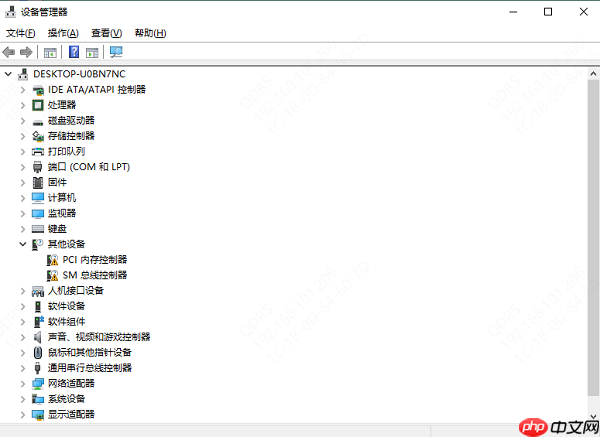
2. 右键点击显卡设备,选择“更新驱动程序”,然后选择“自动搜索更新的驱动程序软件”。系统将自动查找并安装最新版本驱动。
你也可以借助第三方工具如“驱动人生”来简化操作:
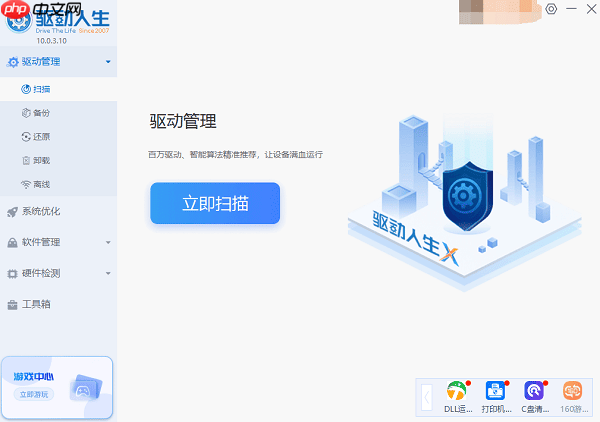
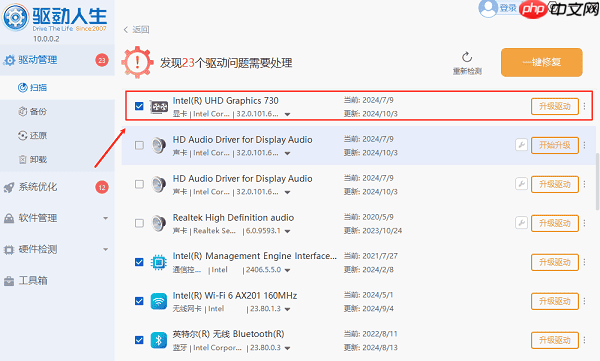
若驱动正常但仍无显示,问题可能出在硬件层面。请按以下步骤进行检查:
1. 关闭电脑并拔掉电源线,打开机箱侧板,检查独立显卡是否牢固安装在PCI-E插槽中。接触不良会导致信号中断,重新拔插显卡可排除此类问题。
2. 如有备用显卡,可尝试替换现有显卡,观察显示器是否恢复正常。若更换后显示正常,则原显卡可能存在硬件故障。
3. 检查内存条状态。内存条松动或接触不良也可能引发黑屏现象。可将内存条拔下,用橡皮擦清理金手指后重新插入,确保其与插槽紧密贴合。

某些情况下,BIOS中的显示相关设置错误也会导致显示器无法正常输出画面,即使电源灯亮起。
1. 开机时按下F2、F10或DEL键(具体按键因主板品牌而异)进入BIOS界面。
2. 在BIOS中查找“Advanced”或“Integrated Peripherals”中的显示设置选项,确认显卡输出模式是否正确(如启用独立显卡或集成显卡)。
3. 若不确定当前设置是否正确,可选择“Load Optimized Defaults”或“Restore Defaults”恢复出厂设置,保存并退出后观察问题是否解决。

每个人都需要一台速度更快、更稳定的 PC。随着时间的推移,垃圾文件、旧注册表数据和不必要的后台进程会占用资源并降低性能。幸运的是,许多工具可以让 Windows 保持平稳运行。




Copyright 2014-2025 https://www.php.cn/ All Rights Reserved | php.cn | 湘ICP备2023035733号